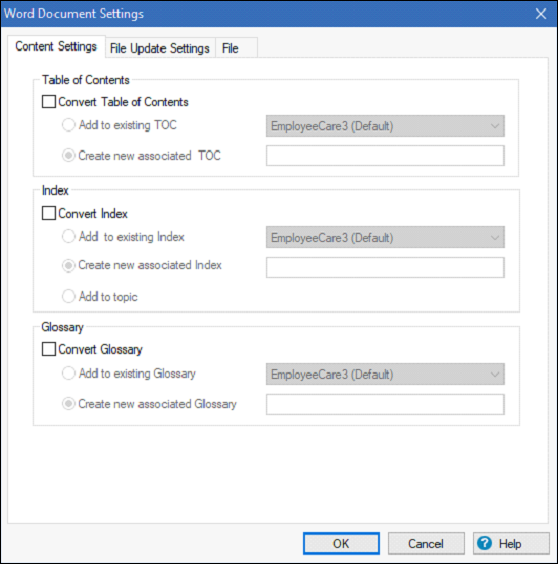การนำเข้าและเชื่อมโยงเอกสาร MS Word
เช่นเดียวกับไฟล์ PDF คุณสามารถนำเข้าและเชื่อมโยงเอกสาร Microsoft Word ใน RoboHelp คุณสามารถสร้างไฟล์วิธีใช้ใหม่ได้โดยการนำเข้าเอกสาร Word หรือนำเข้าเอกสาร Word ไปยังไฟล์วิธีใช้ที่มีอยู่ ก่อนนำเข้าเอกสาร Word สิ่งสำคัญคือต้องปรับให้เหมาะสมสำหรับเอาต์พุตออนไลน์ คุณมีตัวเลือกในการนำเข้าหรือเชื่อมโยงเอกสาร Word สิ่งสำคัญคือต้องเลือกสิ่งที่เหมาะกับความต้องการของคุณ
การนำเข้าช่วยให้คุณสามารถรวมเอกสาร Word ในไฟล์วิธีใช้และกำหนดชื่อไฟล์ได้เองจาก Project Manager การเชื่อมโยงช่วยให้คุณอัปเดตเอกสารต้นฉบับแบบไดนามิกรวมถึง ToC ดัชนีและอภิธานศัพท์
คุณยังสามารถสร้างหัวข้อที่ถูกลบอีกครั้งและรักษาการเปลี่ยนแปลงในหัวข้อที่สร้างขึ้น อย่างไรก็ตามคุณไม่สามารถเปลี่ยนชื่อไฟล์และชื่อหัวข้อจาก Project Manager
การเพิ่มประสิทธิภาพเอกสาร Word สำหรับผลลัพธ์ออนไลน์
ในการเพิ่มประสิทธิภาพเอกสารคำสำหรับเอาต์พุตออนไลน์เราควรพิจารณาประเด็นต่อไปนี้
Heading hierarchies- ใช้หัวเรื่องตามลำดับชั้นก่อนการแปลงเพื่อให้ได้การแบ่งหน้าอัตโนมัติ ตัวอย่างเช่นคุณสามารถใช้สไตล์ Heading 1 ในเอกสาร Word ของคุณแมปสไตล์นี้กับสไตล์ RoboHelp ที่คล้ายกันและกำหนดเลขหน้าเพื่อสร้างหัวข้อ HTML สำหรับสไตล์ Heading 1 แต่ละสไตล์
Inline styles and style overrides - คุณสามารถแปลงสไตล์อินไลน์เป็นสไตล์ CSS ใน RoboHelp
Header and footer information- RoboHelp สามารถแปลงส่วนหัวและส่วนท้าย เพื่อให้แน่ใจว่าหัวข้อของคุณสอดคล้องกันคุณสามารถกำหนดเพจต้นแบบที่มีข้อมูลส่วนหัวและส่วนท้ายที่ต้องการ
Chapter versus topic- ในวิธีใช้ออนไลน์หน่วยขององค์กรคือหัวข้อและผู้ใช้จะเห็นหัวข้อทีละหัวข้อ ให้ข้อมูลที่ครอบคลุมโดยไม่ต้องเพิ่มความซ้ำซ้อนโดยการจัดกลุ่มหัวข้อที่เกี่ยวข้อง
ToCs - คุณยังสามารถนำเข้า Word ToC ไปยัง RoboHelp ToC ได้ด้วยการกำหนดลำดับชั้นของหัวข้อและแสดงใน RoboHelp TOC
Context sensitivity- คุณสามารถกำหนดเครื่องหมายวิธีใช้ตามบริบทในเอกสาร Word โดยใช้รายการเชิงอรรถที่กำหนดเอง RoboHelp อ่านรายการเชิงอรรถเหล่านี้และกำหนด ID แผนที่ให้กับหัวข้อที่สร้างขึ้น
การนำเข้าเอกสาร Word ไปยัง RoboHelp
ซึ่งแตกต่างจาก PDF ซึ่งไม่ต้องการให้คุณติดตั้ง Acrobat หรือ Acrobat Reader คุณต้องติดตั้ง Microsoft Word เพื่อให้สามารถนำเข้าเอกสาร Word ไปยัง RoboHelp ได้
ในการนำเข้าเอกสาร Word ใน Starter pod ไปที่แท็บนำเข้าและเลือกไอคอนที่แสดงเอกสาร Word (* .docx, * .doc) แล้วเลือกเอกสาร Word ที่คุณต้องการนำเข้า ป้อนรายละเอียดของโครงการและคลิกที่เสร็จสิ้น

การเชื่อมโยงเอกสาร Word กับโครงการ RoboHelp
ในการเชื่อมโยงเอกสาร Word กับโครงการ RoboHelp เราควรทำตามขั้นตอนด้านล่าง
Step 1 - ใน Project Manager Pod ให้คลิกขวาที่โฟลเดอร์ Project Files แล้วเลือก Word Document จากไฟล์ Linkเมนูย่อย เลือกเอกสาร Word อย่างน้อยหนึ่งรายการแล้วคลิกเปิด
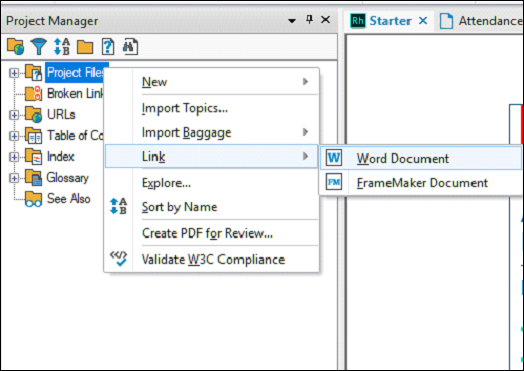
Step 2 - คลิกขวาที่เอกสาร Word ที่เชื่อมโยงในโฟลเดอร์ Project Files และคลิกที่ Properties
Step 3 - ในกล่องโต้ตอบการตั้งค่าเอกสาร Word ระบุการตั้งค่าสำหรับ ToC ดัชนีและอภิธานศัพท์
Step 4 - ในการสร้าง ToC จากเอกสาร Word ให้คลิกที่ไฟล์ Convert Table of Contents ช่องทำเครื่องหมายและเลือกที่จะต่อท้าย ToC ที่มีอยู่หรือสร้าง ToC ใหม่ที่เกี่ยวข้อง
Step 5 - ในการสร้างดัชนีจากเอกสาร Word ให้คลิกที่ไฟล์ Convert Index ช่องทำเครื่องหมายและเลือกที่จะต่อท้ายดัชนีที่มีอยู่หรือสร้างดัชนีที่เกี่ยวข้องใหม่
Step 6 - ในการสร้างอภิธานศัพท์จากเอกสาร Word ให้คลิกที่ไฟล์ Convert Glossary ช่องทำเครื่องหมายและเลือกที่จะต่อท้ายอภิธานศัพท์ที่มีอยู่หรือสร้างอภิธานศัพท์ที่เกี่ยวข้องใหม่